Cet article est destiné aux clients qui ont déjà un compte SiteLock.
Si vous avez des questions concernant le tableau de bord ou le site Web de SiteLock, veuillez consulter notre article Premiers pas avec SiteLock.
Qu'est-ce que le sceau de confiance SiteLock ?
Le sceau de confiance SiteLock est un badge que vous pouvez afficher sur votre site Web pour garantir que les clients se sentent en sécurité lorsqu'ils visitent et fournissent des informations sur votre site. Si une analyse échoue, les visiteurs du site ne seront avertis d'aucun problème. Le sceau de confiance SiteLock continuera simplement à afficher la date de la dernière bonne analyse du site Web. Si le propriétaire du site ne parvient pas à résoudre le problème, SiteLock retirera le sceau du site et le remplacera par une image transparente d'un seul pixel en quelques jours. À aucun moment SiteLock n'affichera d'indication aux visiteurs qu'un site Web a échoué à l'analyse.
Personnalisation de votre sceau de confiance SiteLock
Pour personnaliser votre sceau de confiance SiteLock, vous devez être connecté à votre compte SiteLock, ce que vous pouvez faire via cPanel. Connectez-vous à cPanel et accédez à SiteLock :
- Connectez-vous à cPanel
- Cliquez sur l'icône SiteLock dans la section Offres spéciales
- Cliquez sur Accéder à SiteLock directement à côté du domaine auquel vous souhaitez accéder
Une fois connecté, vous serez dirigé vers votre tableau de bord SiteLock. Faites défiler jusqu'au bas de l'écran jusqu'à la section SiteLock Trust Seal.
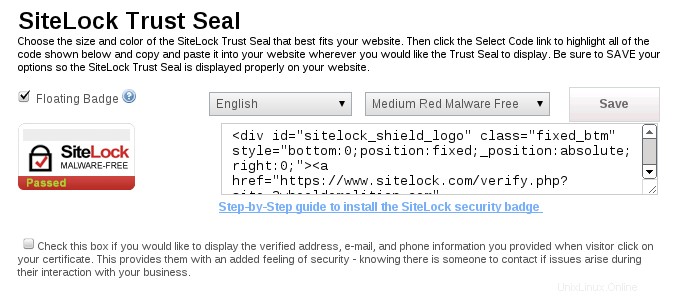
Choisissez vos options préférées dans la liste suivante de fonctionnalités personnalisables :
- Case à cocher Badge flottant – Lorsque la case est cochée, votre sceau flottera sur la page. Le sceau restera toujours dans le coin inférieur droit du site Web, quel que soit l'endroit où l'utilisateur fait défiler la page.
- Menu déroulant de langue - Utilisez ce menu déroulant pour choisir la langue souhaitée pour le sceau. Vous verrez un aperçu de l'apparence du sceau.
- Menu déroulant Couleur/Taille - Utilisez ce menu déroulant pour choisir la taille, la couleur et l'apparence souhaitées de votre sceau. Vous verrez un aperçu de l'apparence du sceau.
Installation du sceau de confiance SiteLock
Copiez le code que vous avez généré après avoir personnalisé votre sceau et collez-le dans le pied de page, l'en-tête ou tout autre emplacement de votre site Web que vous souhaitez qu'il soit visible.
SI vous utilisez le badge flottant...
Collez le sceau dans le pied de page. Le sceau sera automatiquement affiché dans le coin inférieur droit de votre site à tout moment. Vous pouvez également coller le code HTML dans la section préférée de votre site Web. L'emplacement le plus courant pour le sceau est dans le pied de page.
SI vous utilisez Basekit...
Utilisez le widget Intégrer situé dans la section Contenu. Cliquez et faites glisser le widget Intégrer à l'emplacement de votre site Web où vous souhaitez que le sceau apparaisse. Un badge flottant s'affichera en bas quel que soit l'endroit où vous placez ce widget. Cliquez sur l'icône d'engrenage dans le menu flottant lorsque le widget est sélectionné. Collez le code HTML dans la zone de texte blanche qui apparaît en bas de la page et cliquez sur Enregistrer les paramètres.
SI vous utilisez Weebly ou l'outil CM4all...
Utilisez les instructions spécifiques de SiteLock pour les outils Weenly ou CM4all.
Voir aussi Premiers pas avec SiteLock, Activation et accès à SiteLock dans cPanel, Vérification des informations de domaine et de compte dans SiteLock, Que faire lorsque SiteLock détecte une vulnérabilité, Assistance SiteLock